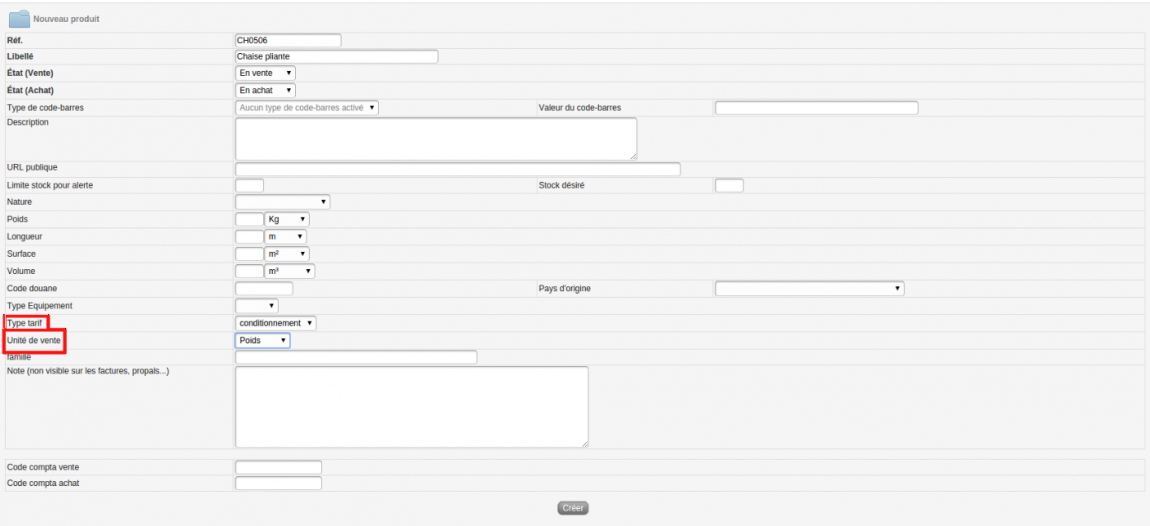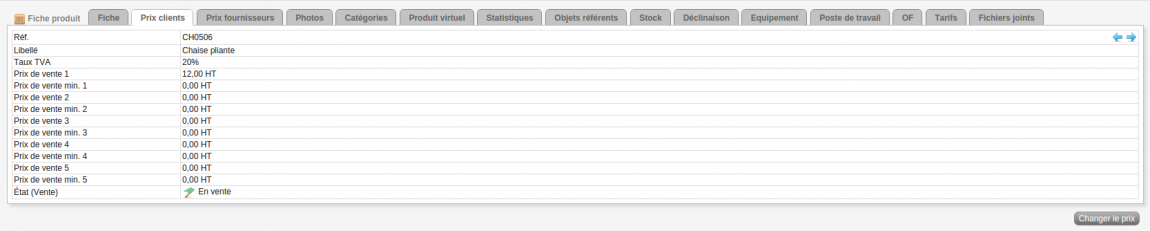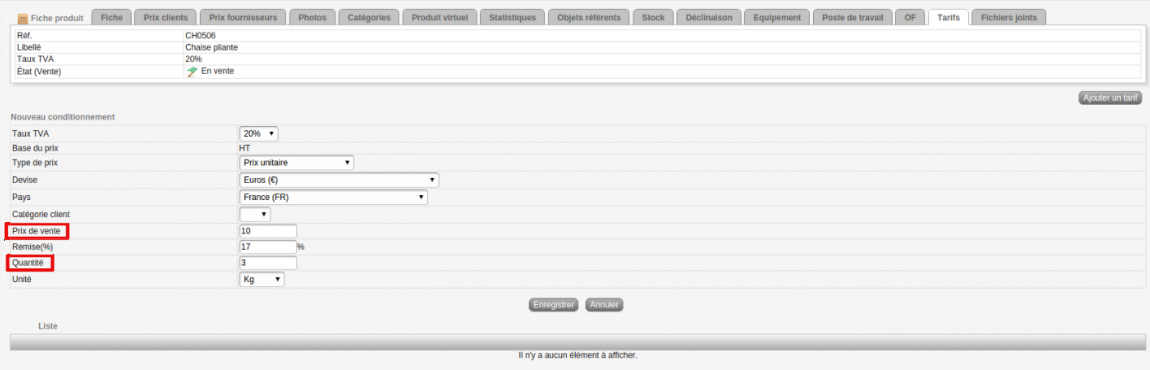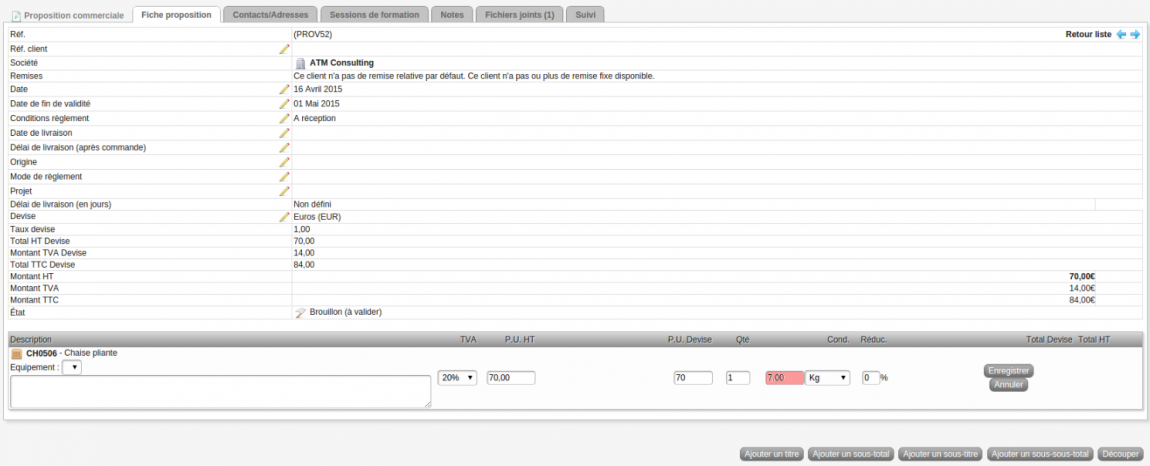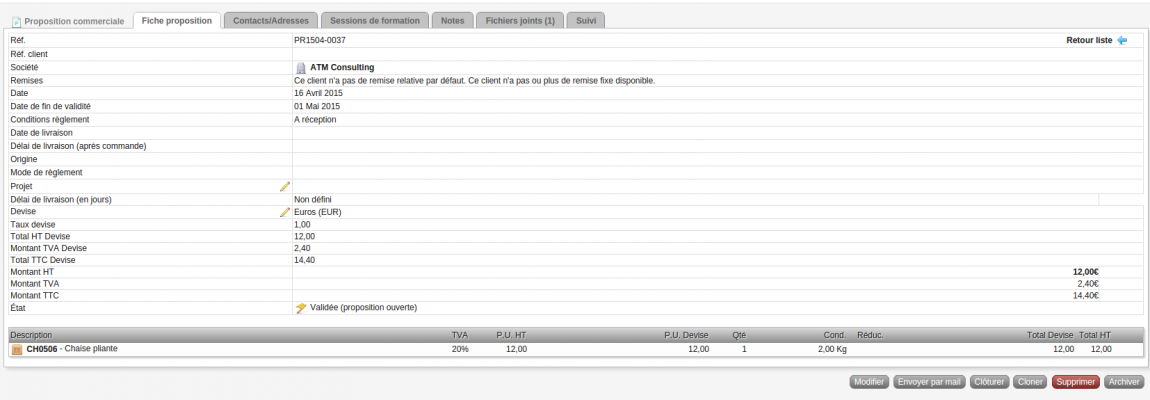Tarif par conditionnement/Documentation utilisateur : Différence entre versions
Sauter à la navigation
Sauter à la recherche
| Ligne 13 : | Ligne 13 : | ||
* Tout d'abord, je créé mon nouveau produit à l'aide de l'onglet '''Produits/services'''. | * Tout d'abord, je créé mon nouveau produit à l'aide de l'onglet '''Produits/services'''. | ||
| − | * Lors de cette création, je peux voir un onglet '''Type tarif''' et '''Unité de vente'''. | + | * Lors de cette création, je peux voir un onglet '''Type tarif''' et '''Unité de vente'''. Ces onglets vont vous permettre de choisir votre tarif (quantité ou conditionnement) et votre unité de valeur (gramme, kg, tonnes, ...). |
Version du 16 avril 2015 à 14:51
Ce module vous permettra de gérer un tarif par conditionnement ou par quantité sur chaque produit.
Sommaire
Information pratique
Démonstration : http://dolibarr.atm-consulting.fr/
Utilisation du module
- Pour créer un tarif par conditionnement ou quantité sur un produit, nous allons partir d'un exemple.
Création d'un nouveau produit et définition de l'unité de vente et du type de tarif
- Tout d'abord, je créé mon nouveau produit à l'aide de l'onglet Produits/services.
- Lors de cette création, je peux voir un onglet Type tarif et Unité de vente. Ces onglets vont vous permettre de choisir votre tarif (quantité ou conditionnement) et votre unité de valeur (gramme, kg, tonnes, ...).
Définition du prix client
- N'oubliez pas de définir le prix du produit pour votre client car si votre produit est vendu à quantité inférieur que celle requise dans le conditionnement, votre prix de vente sera donc le prix de vente inscrit dans cet onglet.
Définir le conditionnement ou la quantité
- Une fois que votre prix client a été définit, vous pouvez maintenant gérer votre tarif par conditionnement ou quantité dans l'onglet Tarif.
- Afin d'ajouter un nouveau tarif, cliquez sur le bouton Ajouter un tarif.
- Pour cette exemple là, nous allons dire que si mon client m'achète plus de 3 kg de chaise, alors son prix de vente sera de 10€ au lieu de 12€ comme définit dans le prix client.
- Une fois que vous avez définit votre conditionnement, vous allez pouvoir retrouver une liste reprenant tous vos conditionnements.
Faire une proposition commerciale avec un tarif par conditionnement
- Lorsque vous faites une proposition commerciale avec un produit comprenant un tarif par conditionnement, vous pouvez voir qu'une case conditionnement a été ajoutée. C'est dans celle-ci que vous allez renseigner le poids que votre client vous a commandé.
- Pour notre exemple, le client nous a commandé 7 kg de chaise. Le prix unitaire est donc celui qui a été définit dans le conditionnement.
- Si le client nous avait passé une commande pour seulement 2 kg, le prix de vente appliqué aurait été celui vous que avez définit dans le prix client.
- Cette procédure est également valable pour définir un tarif par quantité